Verkorte handleiding gebruik RTC Platform met eportfolio voor medewerkers in het kader van mobiliteit
|
|
|
- Joris Dijkstra
- 6 jaren geleden
- Aantal bezoeken:
Transcriptie
1 Verkorte handleiding gebruik RTC Platform met eportfolio voor medewerkers in het kader van mobiliteit MosaLira Stichting voor leren, onderwijs en opvoeding April 2017
2 Inleiding Met ingang van 2017 gaat MosaLira alle vacatures via het RTC Platform van Baandomein invullen. Deze verkorte handleiding voor het RTC Platform is samengesteld voor de deelnemers aan mobiliteit van MosaLira. Voor vragen over deze handleiding en mobiliteit kun je contact opnemen met Veel succes! Inhoudsopgave 1. Registreren / inloggen... Pagina 3 2. Het RTC Platform en de functionaliteiten Een profiel maken Het eportfolio Het Publiek Portfolio Geplaatste vacatures Solliciteren en matchen Solliciteren Matchen Helpdesk RTC en handleiding Helpdesk RTC Handleiding Verkorte handleiding RTC Platform in het kader van mobiliteit MosaLira 2
3 1. Registreren/inloggen Als je nog geen inlogcode hebt, kun je deze aanvragen bij de helpdesk RTC van Baandomein Vermeld hierbij : kandidaat mobiliteit 2017 MosaLira. Gebruik bij voorkeur je MosaLira adres. Op de intranetsite van MosaLira staat onder de button Mobiliteit een rechtstreekse link naar het inlogscherm van het RTC Platform, Nadat je de inlogcode met de bevestigingsmail hebt ontvangen kun je inloggen op het RTC Platform. Kies de blauwe button voor het uitgebreide platform. 2. Het RTC Platform en de functionaliteiten Nadat je de autorisatie hebt gekregen log je in en kom je in een afgeschermde, persoonlijke omgeving. Je bent nu bij Mijn RTC, de homepage van het RTC Platform. Bovenaan de pagina (in de groene balk) staan verschillende tabbladen met bijbehorende onderwerpen. Deze rubrieken vind je ook aan de linkerkant van de pagina. De functionaliteiten die je gebruikt worden tijdens de mobiliteitsronde in de volgende paragraaf toegelicht. Bij de rubriek Mijn RTC kun je de uitgebreide, algemene handleiding voor het RTC Platform downloaden. Hierin staat o.a. beschreven hoe je het wachtwoord dat je met de bevestigingsmail hebt ontvangen kunt wijzigen. Verkorte handleiding RTC Platform in het kader van mobiliteit MosaLira 3
4 3. Een profiel maken Heb je interesse in een vacature en wil je actief deelnemen aan het mobiliteitsproces dan dien je als kandidaat een eportfolio en Publiek Portfolio te maken. Onderstaand krijg je tekst en uitleg over het invullen van een eportfolio en het maken van een Publiek Portfolio. Ga naar de rubriek Presenteer jezelf. Hier staan het eportfolio en Publiek Portfolio centraal. In de linkerkantlijn vind je de onderwerpen eportfolio en Publiek portfolio. Tevens zie je diverse onderwerpen die direct of indirect betrekking hebben op beide onderwerpen Het eportfolio eportfolio Het eportfolio is jouw persoonlijk, digitaal paspoort, waarin je jouw gegevens verzamelt. Van contactgegevens tot opleiding en werkervaring, van foto's tot relevante documenten. Kortom jouw loopbaanbagage en ontwikkeling op één plek vastgelegd. Jij bent de eigenaar van dit eportfolio waarbij de privacy en veiligheid gewaarborgd wordt. Voor het toevoegen en wijzigen van gegevens klik je op het pennetje dat rechts van elke rubriek staat. Voor iedere opleiding, cursus, project enz. open je een nieuw venster. Tip : Vergeet niet de geregistreerde gegevens vast te leggen door op de button opslaan te klikken. Onderstaand de rubrieken van het eportfolio die je dient in te vullen. Mijn gegevens Roepnaam en achternaam; Adresgegevens; Geslacht (man of vrouw); Contactgegevens (telefoonnummer en adres). Verkorte handleiding RTC Platform in het kader van mobiliteit MosaLira 4
5 Persoonlijk Denk na over: wie je bent; waar je voor staat en waar je voor gaat. Kortom je personal branding, waarmee je je onderscheidt. Deze rubriek bevat de volgende onderwerpen : Samenvatting; Persoonlijke introductie; Ambities; Interesses; Kernwoorden. Bij elk onderwerp staat een button met informatie ter ondersteuning Klik je talenten aan Vink hier je talenten (competenties) aan. Wij adviseren maximaal 7 - je sterkste talenten - te kiezen. Twijfel je over de betekenis van een begrip? Ga met de muis op het woord staan en er verschijnt een toelichting. Mijn specifieke kenmerken Bij deze rubriek vink je de items aan die op jou van toepassing zijn. De volgende onderwerpen zijn verplichte velden. Hierbij dien je bij een aantal rubrieken aan te geven wat actueel is (A) en bij een aantal rubrieken heb je de mogelijkheid je wensen kenbaar te maken (W). Je mag natuurlijk alle rubrieken invullen (aanvinken)! BO Functie OP / BO Functie OOP; BO Onderwijsspecialisme; Bekwaamheid; Werktijdfactor. Deze valt onder de rubriek bandbreedte klokuren (A); Beschikbaarheid per dag (W); Contractvorm (A); Dienstverband (A); Werkzaam in groepen (W). Verkorte handleiding RTC Platform in het kader van mobiliteit MosaLira 5
6 Werkervaringen Registreer hier je werkervaring(en). Als je de functietitel invult zoekt het systeem in de database naar jouw functie, bijvoorbeeld groepsleerkracht. Vindt de database de functie / het beroep niet, klik dan op enter en leg jouw functietitel vast. Let op : Indien de werkervaring de huidige functie betreft dien je het vakje huidige functie aan te klikken. Projecten Heb je projecten gedaan? Leg deze hier vast. De velden projectnaam en koppel met werkervaring zijn verplichte velden. Bij koppel met werkervaring leg je de relatie met de betreffende werkervaring, door deze bij het scrol balkje aan te klikken. Let op : Indien het project nog niet is afgerond dien je het vakje project loopt nog aan te klikken. Werk- en denkniveau Het opleidingsniveau komt niet altijd overeen met je werk- en denkniveau. Het is goed mogelijk dat je door werkervaring een hoger werk- en denkniveau hebt dan je opleidingsniveau. Goed dat je dat hier vastlegt. Opleidingen Hier registreer je de gevolgde opleidingen. De velden opleiding en opleidingsinstituut zijn verplichte velden. Diploma behaald? Vergeet dan niet dit vakje aan te klikken. Opleidingsniveau Hier vink je het niveau van de hoogst, afgeronde opleiding aan. Cursussen Heb je cursussen gevolgd die van toegevoegde waarde zijn voor jouw eportfolio? Registreer ze dan hier. Bij koppel met opleiding leg je, indien van toepassing, de relatie met een opleiding onder het scrol balkje vast. Certificaten Heb je officiële certificaten die van toegevoegde waarde zijn voor jouw eportfolio? Hier heb je de mogelijkheid deze te registreren. Taalvaardigheden In het eportfolio heb je de mogelijkheid om van 24 talen jouw spreek- en schrijfvaardigheid vast te leggen. Rijbewijzen Door het aanvinken van een of meerdere categorieën leg je hier je rijbewijzen vast. Verkorte handleiding RTC Platform in het kader van mobiliteit MosaLira 6
7 Bestanden Je hebt je eportfolio gevuld. Bij de rubriek bestanden kun je nog documenten; presentaties etc. toevoegen ter ondersteuning van je kwalificaties. Upload / download hier : Documenten; Testresultaten. Heb je selfassessments gemaakt, hier vind je de betreffende rapportages terug. Presentaties; Afbeeldingen; Bestanden. Let op : Bestanden die je hier upload / download worden in jouw publiek portfolio zichtbaar voor derden. Bedenk dus goed welke bestanden je hier opslaat. Tip : Sla de bestanden op als PDF document Het Publiek Portfolio Het Publiek Portfolio is een eigentijdse, digitale presentatie in de vorm van een zogenaamde URL. Met het Publiek Portfolio heb je de mogelijkheid jezelf te presenteren. Je bepaalt zelf welke onderdelen van het eportfolio je openbaar maakt. Om voor de mobiliteit binnen MosaLira in aanmerking te komen dien je het Publiek portfolio actief te maken. Hierdoor ben je zichtbaar voor de directeuren die op zoek zijn naar nieuwe medewerkers. Je publiek portfolio is niet zichtbaar voor andere kandidaten die een eportfolio hebben ingevuld. Onderstaand krijg je tekst en uitleg over het maken van een Publiek Portfolio : Portfolio instellingen Door het aanklikken en/of aanvinken van knoppen (buttons) bij de Publiek portfolio instellingen bepaal je zelf welke gegevens je van jouw eportfolio opneemt in het Publiek Portfolio. Bij portfolio instellingen bepaal je ook of je het Publiek Portfolio openbaar (actief) maakt of niet. Belangrijk : Om voor de mobiliteit binnen MosaLira in aanmerking te komen dien je het Publiek portfolio actief te maken. Verkorte handleiding RTC Platform in het kader van mobiliteit MosaLira 7
8 Hiervoor dien je de volgende, verplichte stappen te zetten. Bij Publiek profielinstellingen op de button Publiek profiel actief aanklikken; o De volgende items / rubrieken aan te vinken : o Persoonsgegevens : Bij naam en foto: basisgegevens of uitgebreide persoonlijke gegevens aanvinken; Bij contact : gebruik contactgegevens en aanvinken. o Werkervaring en opleiding. o Talenten en specifieke kenmerken. o Persoonlijk. Wil je dat een directeur zich een goed beeld kan vormen op basis van jouw eportfolio klik dan zoveel mogelijk rubrieken aan. Vergeet niet je keuzes te bevestigen door rechts onderaan op de pagina op opslaan te klikken. Vormgeving Deze rubriek biedt de mogelijkheid om naast de inhoud ook de uitstraling / vormgeving van je Publiek Portfolio zelf te bepalen (schermafdruk 2, op de volgende pagina). De mogelijkheden zijn : o Achtergrond afbeelding Door het uploaden van een afbeelding / foto uit bestanden van je PC of laptop geef je jouw Publiek portfolio een persoonlijk karakter; o Achtergrondkleur Met deze tool kies je de achtergrond van je tekstvlak. Volg onderstaande stappen om de gewenste kleur te bepalen. Klik met de muis in het vak achtergrond kleur; Kies een kleur door met de muis op de gewenste kleur in de kleurenring te klikken; De gekozen kleur kun je nog bijstellen door met de muis het rondje in het vierkant aan te klikken en te verslepen. Vergeet niet om op opslaan te klikken nadat je de gewenste kleur hebt bepaald. o Tekstkleur. Hiervoor geldt dezelfde werkwijze als beschreven bij achtergrond kleur. o Kleur van tekstkopjes Hier bepaal je of de tekstkopjes in je CV licht of donker van kleur zijn. Verkorte handleiding RTC Platform in het kader van mobiliteit MosaLira 8
9 URL alias Met deze tool geef je jouw Publiek Porfolio een naam. Je maakt de eigen URL door op wijzig te klikken in het veld onder. Nu verschijnt achter een veld om de URL een eigen naam te geven. Klik op de link (URL) nadat je de gekozen naam hebt opgeslagen. Je eigen Publiek Portfolio met gekozen inhoud en vormgeving verschijnt. De naam van je link (URL) aanpassen is mogelijk. Volg dezelfde werkwijze als boven beschreven. Aandachtspunt : Wanneer je de naam van je URL verandert dien je de nieuwe link opnieuw te versturen naar diegene die in het bezit is van de oude link. Advies : Als je na de mobiliteitsronde niet meer actief / zichtbaar wilt zijn met jouw Publiek portfolio, zet het dan op niet actief. Ga naar portfolio instellingen bij de rubriek Publiek Portfolio en klik op de button publiek profiel niet actief. Wil je op een later tijdstip jouw Publiek Portfolio weer publiek maken? Controleer dan de actualiteit van je eportfolio voor dat je dit doet. Verkorte handleiding RTC Platform in het kader van mobiliteit MosaLira 9
10 4. Geplaatste vacatures Tijdens de mobiliteitsronde plaatsen directeuren vacatures. Deze vacatures staan gepubliceerd in de vacaturebank van MosaLira op het RTC Platform. Hoe en waar vind je deze vacatures? Volg onderstaande stappen. Stap 1 Ga naar de rubriek Je volgende stap bovenaan de pagina. Stap 2 Ga vervolgens naar de rubriek Vacatures Baandomein Netwerk in de linkerkantlijn van het scherm en klik op de titel. Stap 3 Hier vind je in de linkerkantlijn bij Bron de rubriek met de MosaLira vacatures. Door te klikken op (MosaLira) verschijnen de vacatures die door de directeuren van de scholen in het kader van de mobiliteitsronde geplaatst zijn. Stap 4 Bij de vacaturetitel staat achter de functie de school vermeld. Klik op de vacaturetitel en de vacaturetekst ontvouwt zich. Verkorte handleiding RTC Platform in het kader van mobiliteit MosaLira 10
11 5. Solliciteren en matchen 5.1. Solliciteren Ben je geïnteresseerd in een bepaalde vacature? Ga dan naar de button Deze vind je linksboven en rechtsonder bij de vacature. Klik op de button en klik vervolgens op Ik wil reageren met mijn eportfolio. De directeur (vacature eigenaar) ontvangt een mail met als onderwerp Sollicitatie via website. Deze mail bevat een link naar je Publiek Portfolio. Let op : Controleer of je jouw eportfolio openbaar (publiek) hebt gemaakt. Zie paragraaf 3.2. op pagina 7 van deze handleiding Matchen Aan de hand van de harde selectiecriteria talenten en specifieke kenmerken / vaardigheden kan de directeur bepalen of kandidaten voldoen aan de gewenste kwaliteiten en competenties. Deze heeft hij zelf benoemd in de vacaturetekst. Dit proces heet matchen. Hierbij heeft de directeur twee mogelijkheden : Kijken of een bepaalde kandidaat (sollicitant) matcht met de harde selectiecriteria; De database met alle sollicitanten van de mobiliteitsronde laten matchen op de harde selectiecriteria. De matching levert een aantal geschikte kandidaten op. Mogelijke vervolgstappen : De directeur nodigt aan de hand van matching op de harde criteria kandidaten uit voor het sollicitatiegesprek; De directeur kijkt in het publiek portfolio ook nog naar de persoonlijke presentatie etc. van de kandidaat en neemt vervolgens het besluit wie hij uitnodigt voor het sollicitatiegesprek. Het matchen en de sollicitatiegesprekken vinden plaats conform de data in de planning. Voor de planning raadpleeg intranet onder menu item mobiliteit. 6. Helpdesk RTC en handleiding 6.1. Helpdesk RTC Heb je vragen en/of opmerkingen? Aarzel dan niet om contact te zoeken. De helpdesk van Baandomein is te bereiken per mail : helpdesk-rtc@baandomein.nl of tijdens kantooruren telefonisch onder nummer (06) We reageren op werkdagen binnen 24 uur op je voic bericht of mail. Verkorte handleiding RTC Platform in het kader van mobiliteit MosaLira 11
12 6.2. Handleiding Bij de rubriek Mijn RTC kun je de uitgebreide handleiding voor het RTC Platform downloaden. Hierin staat alle rubrieken en functionaliteiten van het RTC Platform uitgebreid beschreven. Verkorte handleiding RTC Platform in het kader van mobiliteit MosaLira 12
Stichting INNOVO Stichting INNOVO
 Verkorte handleiding gebruik RTC Platform met eportfolio voor medewerkers in het kader van Werving en Selectie voor de vervangerspool Flexforce INNOVO van Stichting INNOVO Stichting INNOVO Juni 2017 Inleiding
Verkorte handleiding gebruik RTC Platform met eportfolio voor medewerkers in het kader van Werving en Selectie voor de vervangerspool Flexforce INNOVO van Stichting INNOVO Stichting INNOVO Juni 2017 Inleiding
Aanmelden vacatures INNOVO: handleiding RTC platform Februari 2016
 Aanmelden vacatures INNOVO: handleiding RTC platform Februari 2016 Je hebt aangegeven te willen solliciteren op de vacature van groepsleerkracht op flexbasis bij INNOVO. De aanmeldprocedure verloopt anders
Aanmelden vacatures INNOVO: handleiding RTC platform Februari 2016 Je hebt aangegeven te willen solliciteren op de vacature van groepsleerkracht op flexbasis bij INNOVO. De aanmeldprocedure verloopt anders
Verkorte handleiding gebruik RTC Platform met eportfolio
 Verkorte handleiding gebruik RTC Platform met eportfolio INNOVO Onderwijs op maat April 2018 Inleiding Met ingang van 2018 gaat INNOVO alle vacatures via het RTC Platform van Baandomein invullen. Voor
Verkorte handleiding gebruik RTC Platform met eportfolio INNOVO Onderwijs op maat April 2018 Inleiding Met ingang van 2018 gaat INNOVO alle vacatures via het RTC Platform van Baandomein invullen. Voor
Verkorte handleiding gebruik RTC Platform met eportfolio in het kader van werving FlexForce
 Verkorte handleiding gebruik RTC Platform met eportfolio in het kader van werving FlexForce INNOVO Onderwijs op maat Oktober 2018 2 Inleiding We willen je bij deze van harte uitnodigen om een e-portfolio
Verkorte handleiding gebruik RTC Platform met eportfolio in het kader van werving FlexForce INNOVO Onderwijs op maat Oktober 2018 2 Inleiding We willen je bij deze van harte uitnodigen om een e-portfolio
Transvorm Loopbaan Portal instructie uitgebreid programma: Maak werk van jezelf!
 Transvorm Loopbaan Portal instructie uitgebreid programma: Maak werk van jezelf! Het programma Maak werk van jezelf! binnen het Transvorm Loopbaan Portal is een uitgebreid programma om inzicht te krijgen
Transvorm Loopbaan Portal instructie uitgebreid programma: Maak werk van jezelf! Het programma Maak werk van jezelf! binnen het Transvorm Loopbaan Portal is een uitgebreid programma om inzicht te krijgen
FCB Loopbaanplein in vogelvlucht
 FCB Loopbaanplein in vogelvlucht Het FCB Loopbaanplein helpt werknemers verder in hun loopbaan. Of dat nu bij de huidige werkgever is, in de huidige branche of juist daarbuiten. De gratis zelftesten van
FCB Loopbaanplein in vogelvlucht Het FCB Loopbaanplein helpt werknemers verder in hun loopbaan. Of dat nu bij de huidige werkgever is, in de huidige branche of juist daarbuiten. De gratis zelftesten van
Transvorm Loopbaan Portal instructie kort programma: Snel op weg naar ander werk
 Transvorm Loopbaan Portal instructie kort programma: Snel op weg naar ander werk Het programma Snel op weg naar ander werk binnen het Transvorm Loopbaan Portal is een hulpmiddel om inzicht te krijgen in
Transvorm Loopbaan Portal instructie kort programma: Snel op weg naar ander werk Het programma Snel op weg naar ander werk binnen het Transvorm Loopbaan Portal is een hulpmiddel om inzicht te krijgen in
Talenten.land Handleiding deelnemer
 Talenten.land Handleiding deelnemer 1 Inleiding xxx.talenten.land is een online test-en-matchsysteem waarin jouw persoonlijke competenties getest en gematcht worden tegen de bestpassende functie. Deze
Talenten.land Handleiding deelnemer 1 Inleiding xxx.talenten.land is een online test-en-matchsysteem waarin jouw persoonlijke competenties getest en gematcht worden tegen de bestpassende functie. Deze
Spottofy.nl. Handleiding deelnemer
 Spottofy.nl Handleiding deelnemer 1 2 Inleiding Aanhetwerk.nu is een online test- en- matchsysteem waarin jouw persoonlijke competenties getest en gematcht worden tegen de bestpassende functie. Deze handleiding
Spottofy.nl Handleiding deelnemer 1 2 Inleiding Aanhetwerk.nu is een online test- en- matchsysteem waarin jouw persoonlijke competenties getest en gematcht worden tegen de bestpassende functie. Deze handleiding
Welkom! 22 juli 2015 Wini Stoltz
 Welkom! 22 juli 2015 Wini Stoltz Welkom & introductie van de workshop Voorstellen Doel en belang van LinkedIn Aanmaken van een profiel Jobrotary en Jobrunners Evaluatieformulier Netwerken is belangrijk
Welkom! 22 juli 2015 Wini Stoltz Welkom & introductie van de workshop Voorstellen Doel en belang van LinkedIn Aanmaken van een profiel Jobrotary en Jobrunners Evaluatieformulier Netwerken is belangrijk
Handleiding Merge items
 Handleiding Merge items Copyright, Connexys Versie 3.2.0.1-30 september 2013 Niets uit dit document mag worden verveelvoudigd en/of openbaar worden gemaakt door middel van druk, fotokopie, microfilm of
Handleiding Merge items Copyright, Connexys Versie 3.2.0.1-30 september 2013 Niets uit dit document mag worden verveelvoudigd en/of openbaar worden gemaakt door middel van druk, fotokopie, microfilm of
Gebruikershandleiding websitebeheer
 Gebruikershandleiding websitebeheer Versie.0 . Inloggen in de beheeromgeving Surf naar www.pcob.nl/beheer Log in met de gegevens van uw afdeling, bijvoorbeeld: Gebruikersnaam: (het login nummer van uw
Gebruikershandleiding websitebeheer Versie.0 . Inloggen in de beheeromgeving Surf naar www.pcob.nl/beheer Log in met de gegevens van uw afdeling, bijvoorbeeld: Gebruikersnaam: (het login nummer van uw
Instructie voor de Acadin leerling
 Instructie voor de Acadin leerling Inhoudsopgave: 1. Werken met Acadin 1.1 Inloggen 1.2 Overzichtspagina 1.3 Leeractiviteiten maken 1.4 Beoordeelde leeractiviteiten bekijken 1.5 Zoeken van leeractiviteiten
Instructie voor de Acadin leerling Inhoudsopgave: 1. Werken met Acadin 1.1 Inloggen 1.2 Overzichtspagina 1.3 Leeractiviteiten maken 1.4 Beoordeelde leeractiviteiten bekijken 1.5 Zoeken van leeractiviteiten
De digitale vrijwilligersvacaturebank
 De digitale vrijwilligersvacaturebank Een handleiding Op onze website is het mogelijk dat vrijwilligersorganisaties in Apeldoorn vacatures en klussen kunnen plaatsen en vinden. In deze handleiding vindt
De digitale vrijwilligersvacaturebank Een handleiding Op onze website is het mogelijk dat vrijwilligersorganisaties in Apeldoorn vacatures en klussen kunnen plaatsen en vinden. In deze handleiding vindt
Handleiding. Leerkrachten / begeleiders. Versie: 11 oktober 2016
 Handleiding Leerkrachten / begeleiders Versie: 11 oktober 2016 Wat Zikke vindt Onderwijs is geen doel, maar een middel om dromen waar te maken Je wilt dat je kinderen gezond en gelukkig zijn. Helemaal
Handleiding Leerkrachten / begeleiders Versie: 11 oktober 2016 Wat Zikke vindt Onderwijs is geen doel, maar een middel om dromen waar te maken Je wilt dat je kinderen gezond en gelukkig zijn. Helemaal
Handleiding Digitaal platform Bossche Bond
 Handleiding Digitaal platform Bossche Bond Inleiding Dit is een korte handleiding (een eerste introductie) voor het digitale platform van de Bossche Bond. Dit digitale platform is bedoeld voor de professionals
Handleiding Digitaal platform Bossche Bond Inleiding Dit is een korte handleiding (een eerste introductie) voor het digitale platform van de Bossche Bond. Dit digitale platform is bedoeld voor de professionals
Mijn.PvdA.nl. Handleiding voor de secretarissen en ledenadministrateurs om eigen gegevens aan te passen en ledenadministratie te raadplegen
 Mijn.PvdA.nl Handleiding voor de secretarissen en ledenadministrateurs om eigen gegevens aan te passen en ledenadministratie te raadplegen Versie 1.0 Amsterdam, mei 2011 Inhoudsopgave 1. Beginnen 5 1.1
Mijn.PvdA.nl Handleiding voor de secretarissen en ledenadministrateurs om eigen gegevens aan te passen en ledenadministratie te raadplegen Versie 1.0 Amsterdam, mei 2011 Inhoudsopgave 1. Beginnen 5 1.1
Handleiding voor enquêtes voor ProZo!
 Handleiding voor enquêtes voor ProZo! Versie 1.1, 1 mei 2012 1 Voorwoord Deze handleiding neemt u stap voor stap mee in de aanvraagprocedure en het beheren van uw ProZo! enquêtes. We raden u aan deze handleiding
Handleiding voor enquêtes voor ProZo! Versie 1.1, 1 mei 2012 1 Voorwoord Deze handleiding neemt u stap voor stap mee in de aanvraagprocedure en het beheren van uw ProZo! enquêtes. We raden u aan deze handleiding
Handleiding. Recruitmentsysteem ZorgSelect. Handleiding recruitmentsysteem ZorgSelect augustus /11
 Handleiding Recruitmentsysteem ZorgSelect Handleiding recruitmentsysteem ZorgSelect augustus 2018 1/11 Inhoud 1. Inloggen... 3 2. Organisatievoorkeuren... 3 2.1 Locaties... 3 2.2 Vacature en cv-voorkeuren...
Handleiding Recruitmentsysteem ZorgSelect Handleiding recruitmentsysteem ZorgSelect augustus 2018 1/11 Inhoud 1. Inloggen... 3 2. Organisatievoorkeuren... 3 2.1 Locaties... 3 2.2 Vacature en cv-voorkeuren...
HANDLEIDING AAN DE SLAG MET 50 CLUB
 HANDLEIDING AAN DE SLAG MET 50 CLUB Introductie Welkom bij 50 Club! Leuk dat we u als nieuw lid mogen verwelkomen. In deze handleiding vindt u alle informatie die u nodig hebt om uw profiel in 50 Club
HANDLEIDING AAN DE SLAG MET 50 CLUB Introductie Welkom bij 50 Club! Leuk dat we u als nieuw lid mogen verwelkomen. In deze handleiding vindt u alle informatie die u nodig hebt om uw profiel in 50 Club
Handleiding. Online database met duizenden activiteiten.
 Handleiding Online database met duizenden activiteiten www.doenkids.nl /DoenKids @DoenKids @doenkids Inhoudsopgave Samenvatting 3 Inloggen in DoenKids 4 Activiteiten kiezen 5 Activiteiten zoeken 5 Activiteit
Handleiding Online database met duizenden activiteiten www.doenkids.nl /DoenKids @DoenKids @doenkids Inhoudsopgave Samenvatting 3 Inloggen in DoenKids 4 Activiteiten kiezen 5 Activiteiten zoeken 5 Activiteit
Handleiding voor organisaties
 Inhoudsopgave Onderwerp Pagina 1. www.denhaagdoet.nl 1 2. Inloggen of account aanmaken 1 3. Account aanmaken 2 4. Het organisatieaccount 3 5. Mijn vacatures 3 6. Sollicitaties en sollicitanten 4 7. Mijn
Inhoudsopgave Onderwerp Pagina 1. www.denhaagdoet.nl 1 2. Inloggen of account aanmaken 1 3. Account aanmaken 2 4. Het organisatieaccount 3 5. Mijn vacatures 3 6. Sollicitaties en sollicitanten 4 7. Mijn
Handleiding vacaturebank Het plaatsen van een vacature Het wijzigen/beëindigen van een vacature
 Handleiding vacaturebank Het plaatsen van een vacature Het wijzigen/beëindigen van een vacature November 2014 Handleiding: Stap 1: Ga naar de website... 1 Stap 2: Ik ben een vrijwilligersorganisatie...
Handleiding vacaturebank Het plaatsen van een vacature Het wijzigen/beëindigen van een vacature November 2014 Handleiding: Stap 1: Ga naar de website... 1 Stap 2: Ik ben een vrijwilligersorganisatie...
Handleiding Vacatures plaatsen MaastrichtDoet.nl
 Handleiding Vacatures plaatsen MaastrichtDoet.nl December 2017 Voor het plaatsen van vrijwilligersvacatures op MaastrichtDoet.nl dient u eenmalig een account aan te maken. Vervolgens kunt u onbeperkt inloggen
Handleiding Vacatures plaatsen MaastrichtDoet.nl December 2017 Voor het plaatsen van vrijwilligersvacatures op MaastrichtDoet.nl dient u eenmalig een account aan te maken. Vervolgens kunt u onbeperkt inloggen
Handleiding ZKM Online. Versie 2.1
 Handleiding ZKM Online Versie 2.1 Februari 2015 Inhoudsopgave 1. Inloggen... 3 1.1 Eerste keer dat je inlogt... 3 1.1.1 Profiel... 4 1.1.2. Wachtwoord (wijzigen)... 4 1.1.3. Bureau... 5 1.1.4. Consultants
Handleiding ZKM Online Versie 2.1 Februari 2015 Inhoudsopgave 1. Inloggen... 3 1.1 Eerste keer dat je inlogt... 3 1.1.1 Profiel... 4 1.1.2. Wachtwoord (wijzigen)... 4 1.1.3. Bureau... 5 1.1.4. Consultants
gebruikersaccount aanmaken
 instructie gebruik profielendeel van VWCUTRECHT.nl September 2010 1 Inleiding Je staat op het punt om aan de slag te gaan met jouw persoonlijke stukje van onze website: een virtuele plek om met andere
instructie gebruik profielendeel van VWCUTRECHT.nl September 2010 1 Inleiding Je staat op het punt om aan de slag te gaan met jouw persoonlijke stukje van onze website: een virtuele plek om met andere
Handleiding Talentenbank
 Handleiding Talentenbank In de Talentenbank kan je boventallige medewerkers registreren. Via deze tool kan je met andere instellingen samenwerken om het personeel aan een nieuwe baan te helpen. Deze medewerkers
Handleiding Talentenbank In de Talentenbank kan je boventallige medewerkers registreren. Via deze tool kan je met andere instellingen samenwerken om het personeel aan een nieuwe baan te helpen. Deze medewerkers
InZicht van VOC is het online hulpmiddel dat je helpt inzicht te hebben in het kennis- en opleidingsniveau van jouw medewerkers.
 HANDLEIDING Versie 1.6 2 Handleiding InZicht InZicht van VOC is het online hulpmiddel dat je helpt inzicht te hebben in het kennis- en opleidingsniveau van jouw medewerkers. In deze handleiding nemen we
HANDLEIDING Versie 1.6 2 Handleiding InZicht InZicht van VOC is het online hulpmiddel dat je helpt inzicht te hebben in het kennis- en opleidingsniveau van jouw medewerkers. In deze handleiding nemen we
Hoe maak je een twitteraccount aan?
 Inhoud Hoe maak je een twitteraccount aan?... 2 Laten we beginnen!... 4 Privacyinstellingen... 10 Twitteren... 11 Tot slot nog even dit:... 12 De belangrijkste tips nogmaals op en rijtje:... 13 1 Hoe maak
Inhoud Hoe maak je een twitteraccount aan?... 2 Laten we beginnen!... 4 Privacyinstellingen... 10 Twitteren... 11 Tot slot nog even dit:... 12 De belangrijkste tips nogmaals op en rijtje:... 13 1 Hoe maak
Handleiding voor organisaties
 Handleiding voor organisaties Een vacature in de app plaatsen Het plaatsen van een vacature in Vinder werkt hetzelfde als wanneer je een vacature op de vacaturebank van de Vrijwilligerscentrale plaatst.
Handleiding voor organisaties Een vacature in de app plaatsen Het plaatsen van een vacature in Vinder werkt hetzelfde als wanneer je een vacature op de vacaturebank van de Vrijwilligerscentrale plaatst.
Handleiding. Recruitmentsysteem ZorgSelect. Handleiding recruitmentsysteem ZorgSelect augustus /11
 Handleiding Recruitmentsysteem ZorgSelect Handleiding recruitmentsysteem ZorgSelect augustus 2016 1/11 Inhoud 1. Inloggen... 3 2. Organisatievoorkeuren... 3 2.1 Locaties... 3 2.2 Vacature en cv-voorkeuren...
Handleiding Recruitmentsysteem ZorgSelect Handleiding recruitmentsysteem ZorgSelect augustus 2016 1/11 Inhoud 1. Inloggen... 3 2. Organisatievoorkeuren... 3 2.1 Locaties... 3 2.2 Vacature en cv-voorkeuren...
Handleiding voor het gebruik van
 Handleiding voor het gebruik van INHOUDSOPGAVE INLOGGEN 2 UITLOGGEN 3 BELANGRIJKE WETENSWAARDIGHEDEN 4 PROFIELFOTO INSTELLEN 5 EEN ELEMENT MAKEN, AANPASSEN EN VERWIJDEREN 6 FOTO OF VIDEO DEFINITIEF VERWIJDEREN
Handleiding voor het gebruik van INHOUDSOPGAVE INLOGGEN 2 UITLOGGEN 3 BELANGRIJKE WETENSWAARDIGHEDEN 4 PROFIELFOTO INSTELLEN 5 EEN ELEMENT MAKEN, AANPASSEN EN VERWIJDEREN 6 FOTO OF VIDEO DEFINITIEF VERWIJDEREN
AANMELDEN EN INLOGGEN...
 Inhoudsopgave 1 INLEIDING... 3 2 AANMELDEN EN INLOGGEN... 4 2.1.1 De site... 4 2.1.2 Aanmelden en account aanmaken... 4 2.1.3 Persoonsgegevens invullen... 6 3 DE TESTEN... 7 Hogeschool Rotterdam, Studiesucces
Inhoudsopgave 1 INLEIDING... 3 2 AANMELDEN EN INLOGGEN... 4 2.1.1 De site... 4 2.1.2 Aanmelden en account aanmaken... 4 2.1.3 Persoonsgegevens invullen... 6 3 DE TESTEN... 7 Hogeschool Rotterdam, Studiesucces
Handleiding CheckIn publiek inschrijven voor de intermediair
 Handleiding CheckIn publiek inschrijven voor de intermediair CheckIn is een online tool waarmee je onder andere kandidaten kunt uitnodigen om in te schrijven. 1. De kandidaat uitnodigen Log in op de website
Handleiding CheckIn publiek inschrijven voor de intermediair CheckIn is een online tool waarmee je onder andere kandidaten kunt uitnodigen om in te schrijven. 1. De kandidaat uitnodigen Log in op de website
Handleiding ZUIDDAG jobbank 2016 voor leerkrachten
 Handleiding ZUIDDAG jobbank 2016 voor leerkrachten Surf naar jobbank.zuiddag.be Dan kom je op deze homepagina 1. Jezelf registreren of inloggen Is het de eerste keer dat je hier komt, klik dan op registreer
Handleiding ZUIDDAG jobbank 2016 voor leerkrachten Surf naar jobbank.zuiddag.be Dan kom je op deze homepagina 1. Jezelf registreren of inloggen Is het de eerste keer dat je hier komt, klik dan op registreer
Handleiding dashboard. 3WA SaaS platform
 Handleiding dashboard 3WA SaaS platform 151021 versie 1.0.2 Inhoud Inloggen... 3 Menu... 4 Algemeen... 5 Beginscherm... 5 Toevoegen widget aan dashboard... 5 Overige functionaliteiten bij widgets... 8
Handleiding dashboard 3WA SaaS platform 151021 versie 1.0.2 Inhoud Inloggen... 3 Menu... 4 Algemeen... 5 Beginscherm... 5 Toevoegen widget aan dashboard... 5 Overige functionaliteiten bij widgets... 8
Handleiding CrisisConnect app beheersysteem
 Handleiding CrisisConnect app beheersysteem Inhoudsopgave 1. Start 1.1. Vereisten gebruik 1.2. Inloggen 1.3. Wachtwoord wijzigen 2. Vullen 2.1. Dossiers 2.2. Processen 2.2.1. Tekst toevoegen 2.2.2. Bijlagen
Handleiding CrisisConnect app beheersysteem Inhoudsopgave 1. Start 1.1. Vereisten gebruik 1.2. Inloggen 1.3. Wachtwoord wijzigen 2. Vullen 2.1. Dossiers 2.2. Processen 2.2.1. Tekst toevoegen 2.2.2. Bijlagen
Handleiding Digitaal Mobiliteits Centrum. www.azm-jobcenter.nl
 Handleiding Digitaal Mobiliteits Centrum www.azm-jobcenter.nl Versie 09 03 2011 INHOUDSOPGAVE INHOUDSOPGAVE...2 1. INLEIDING...3 2. HOE KOM IK OP DE SITE?...3 3. EN VERDER?...4 4. MIJN TRAJECT...5 Mijn
Handleiding Digitaal Mobiliteits Centrum www.azm-jobcenter.nl Versie 09 03 2011 INHOUDSOPGAVE INHOUDSOPGAVE...2 1. INLEIDING...3 2. HOE KOM IK OP DE SITE?...3 3. EN VERDER?...4 4. MIJN TRAJECT...5 Mijn
HANDLEIDING VEILIG THUIS CLUSTERBEHEER
 HANDLEIDING VEILIG THUIS CLUSTERBEHEER INLEIDING Voor de Veilig Thuis organisaties is in opdracht van de VNG blended learning trainingsmateriaal ontwikkeld door VanMontfoort en Augeo over de thema s Kindermishandeling
HANDLEIDING VEILIG THUIS CLUSTERBEHEER INLEIDING Voor de Veilig Thuis organisaties is in opdracht van de VNG blended learning trainingsmateriaal ontwikkeld door VanMontfoort en Augeo over de thema s Kindermishandeling
Handleiding voor Sollicitanten. Hoe solliciteer ik online bij OCMW Gent? Handleiding sollicitanten.doc Pagina 1 van 1
 Handleiding voor Sollicitanten Hoe solliciteer ik online bij OCMW Gent? Handleiding sollicitanten.doc Pagina 1 van 1 Inleiding In 2012 maakt het OCMW Gent de overstap naar online solliciteren. Het sollicitatieformulier
Handleiding voor Sollicitanten Hoe solliciteer ik online bij OCMW Gent? Handleiding sollicitanten.doc Pagina 1 van 1 Inleiding In 2012 maakt het OCMW Gent de overstap naar online solliciteren. Het sollicitatieformulier
InLeIDInG. account aanmaken
 InLeIDInG Je staat op het punt aan de slag te gaan met jouw persoonlijke stukje op onze website: een virtuele plek om met vrijwilligers in contact te komen, je organisatie te promoten, kennis te delen,
InLeIDInG Je staat op het punt aan de slag te gaan met jouw persoonlijke stukje op onze website: een virtuele plek om met vrijwilligers in contact te komen, je organisatie te promoten, kennis te delen,
Handleiding MijnEigenDossier
 Handleiding MijnEigenDossier Inleiding Voor organisaties met vrijwilligersvacatures Het Vrijwilligerspunt ondersteunt organisatie in het vinden en behouden van vrijwilligers. Belangrijke service van de
Handleiding MijnEigenDossier Inleiding Voor organisaties met vrijwilligersvacatures Het Vrijwilligerspunt ondersteunt organisatie in het vinden en behouden van vrijwilligers. Belangrijke service van de
Handleiding Werken met PeopleXS (Managersportal)
 Handleiding Werken met PeopleXS (Managersportal) Inhoudsopgave 1. Inloggen 2 2. Wervingsportal, indeling scherm 3 3. Sollicitanten bekijken, beoordelen en updaten 5 Wervingsteam HvA, 20121408 1/9 1. Inloggen
Handleiding Werken met PeopleXS (Managersportal) Inhoudsopgave 1. Inloggen 2 2. Wervingsportal, indeling scherm 3 3. Sollicitanten bekijken, beoordelen en updaten 5 Wervingsteam HvA, 20121408 1/9 1. Inloggen
Naarmate meer gebruikt wordt, krijgen we meer wensen van gebruikers, verzoeken tot verbetering of ideeën hoe dingen net iets
 Naarmate www.eindhovendoet.nl meer gebruikt wordt, krijgen we meer wensen van gebruikers, verzoeken tot verbetering of ideeën hoe dingen net iets handiger kunnen. Zo blijft het systeem in ontwikkeling
Naarmate www.eindhovendoet.nl meer gebruikt wordt, krijgen we meer wensen van gebruikers, verzoeken tot verbetering of ideeën hoe dingen net iets handiger kunnen. Zo blijft het systeem in ontwikkeling
INLOGGEN Vul gebruikersnaam en wachtwoord in, en klik op log in.
 Snel starten met Testweb PSL als coördinator WAAR? Je vindt Testweb PSL op de volgende website: www.testweb.bsl.nl Je kunt inloggen in het groene vak aan de rechterkant: Direct inloggen Testweb PSL INLOGGEN
Snel starten met Testweb PSL als coördinator WAAR? Je vindt Testweb PSL op de volgende website: www.testweb.bsl.nl Je kunt inloggen in het groene vak aan de rechterkant: Direct inloggen Testweb PSL INLOGGEN
Handleiding voor studenten
 Handleiding voor studenten 1 Inhoudsopgave 1.1. Inloggen... 3 1.1.1. De startpagina... 3 1.1.2. Inloggen... 3 1.1.3. Registreren... 3 2.1. Persoonlijk menu... 5 2.1.1. Mijn pagina... 5 2.1.2. Resultaten...
Handleiding voor studenten 1 Inhoudsopgave 1.1. Inloggen... 3 1.1.1. De startpagina... 3 1.1.2. Inloggen... 3 1.1.3. Registreren... 3 2.1. Persoonlijk menu... 5 2.1.1. Mijn pagina... 5 2.1.2. Resultaten...
Welkom bij E-school Kinderopvang (handleiding voor pedagogisch medewerkers)
 Welkom bij E-school Kinderopvang (handleiding voor pedagogisch medewerkers) De persoonlijke inloggegevens die je, via de kinderopvangorganisatie waar je werkt, hebt ontvangen geven toegang tot alle leermodules
Welkom bij E-school Kinderopvang (handleiding voor pedagogisch medewerkers) De persoonlijke inloggegevens die je, via de kinderopvangorganisatie waar je werkt, hebt ontvangen geven toegang tot alle leermodules
Welkom bij de Onderwijsvacaturebank. korte gebruiksaanwijzing werkgevers
 Welkom bij de Onderwijsvacaturebank korte gebruiksaanwijzing werkgevers De Onderwijsvacaturebank brengt vacatures en beschikbaar personeel in het primair onderwijs bij elkaar. Alle vacatures binnen het
Welkom bij de Onderwijsvacaturebank korte gebruiksaanwijzing werkgevers De Onderwijsvacaturebank brengt vacatures en beschikbaar personeel in het primair onderwijs bij elkaar. Alle vacatures binnen het
Gebruikers Handleiding SocSoc Versie 4 februari 2013. Inhoud. 1. Inschrijven. 2. Oproep zoeken en erop reageren. 2.1 Inloggen
 Gebruikers Handleiding SocSoc Versie 4 februari 2013 Inhoud 1. Inschrijven 2. Oproep zoeken en erop reageren 2.1 Inloggen 2.2 Twee manieren om oproepen te zoeken 2.2.1 Oproep zoeken per rubriek 2.2.2 Oproep
Gebruikers Handleiding SocSoc Versie 4 februari 2013 Inhoud 1. Inschrijven 2. Oproep zoeken en erop reageren 2.1 Inloggen 2.2 Twee manieren om oproepen te zoeken 2.2.1 Oproep zoeken per rubriek 2.2.2 Oproep
Handleiding voor organisaties
 Inhoudsopgave Onderwerp Pagina www.eindhovendoet.nl 1 Account aanmaken 1 Het account 2 Vacature plaatsen 2 Vacature beheren 3 Sollicitaties en sollicitanten 4 Kandidatenbank 5 Uw menu 6 Versie 1 september
Inhoudsopgave Onderwerp Pagina www.eindhovendoet.nl 1 Account aanmaken 1 Het account 2 Vacature plaatsen 2 Vacature beheren 3 Sollicitaties en sollicitanten 4 Kandidatenbank 5 Uw menu 6 Versie 1 september
Handleiding ZKM Online. Versie 2.0
 Handleiding ZKM Online Versie 2.0 Maart 2012 Inhoudsopgave Inloggen 3 Eerste keer dat je inlogt (basisonderdelen) 4 profiel 5 wachtwoord 5 bureau 6 consultants 7 instellingen 8 kleuren 9 licentie 10 ZKM
Handleiding ZKM Online Versie 2.0 Maart 2012 Inhoudsopgave Inloggen 3 Eerste keer dat je inlogt (basisonderdelen) 4 profiel 5 wachtwoord 5 bureau 6 consultants 7 instellingen 8 kleuren 9 licentie 10 ZKM
Handleiding gebruik Toolbox 55
 1 Voor u ligt de handleiding gebruik Toolbox 55 voor ambassadeurs. Deze handleiding leidt u stapsgewijs door het toolbox systeem en maakt het mogelijk voor u als ambassadeur om het huidige gastlessen aanbod
1 Voor u ligt de handleiding gebruik Toolbox 55 voor ambassadeurs. Deze handleiding leidt u stapsgewijs door het toolbox systeem en maakt het mogelijk voor u als ambassadeur om het huidige gastlessen aanbod
2. INLOGGEN INLOGGEN'
 1. DIGITALEWEEK.BE Alle activiteiten die tijdens de Digitale Week plaatsvinden, worden verzameld op de website van de Digitale Week. De deadline om activiteiten in te voeren is 7 maart 2014. 2. INLOGGEN
1. DIGITALEWEEK.BE Alle activiteiten die tijdens de Digitale Week plaatsvinden, worden verzameld op de website van de Digitale Week. De deadline om activiteiten in te voeren is 7 maart 2014. 2. INLOGGEN
Handleiding Melkvee Connect
 Handleiding Melkvee Connect Inhoudsopgave 1. Wat kun je ermee en hoe werkt het?... 1 2. Je eigen account bewerken... 2 3. Deelnemen aan een netwerk... 4 4. Een netwerk starten... 6 5. Nieuwsberichten plaatsen...
Handleiding Melkvee Connect Inhoudsopgave 1. Wat kun je ermee en hoe werkt het?... 1 2. Je eigen account bewerken... 2 3. Deelnemen aan een netwerk... 4 4. Een netwerk starten... 6 5. Nieuwsberichten plaatsen...
Handleiding NarrowCasting
 Handleiding NarrowCasting http://portal.vebe-narrowcasting.nl september 2013 1 Inhoud Inloggen 3 Dia overzicht 4 Nieuwe dia toevoegen 5 Dia bewerken 9 Dia exporteren naar toonbankkaart 11 Presentatie exporteren
Handleiding NarrowCasting http://portal.vebe-narrowcasting.nl september 2013 1 Inhoud Inloggen 3 Dia overzicht 4 Nieuwe dia toevoegen 5 Dia bewerken 9 Dia exporteren naar toonbankkaart 11 Presentatie exporteren
Korte handleiding. Klik vervolgens op de blauwe letters No account yet? Register here.
 Korte handleiding Dankjewel voor je interesse in onze internationale weblog en voor het feit dat je een account wilt aanmaken. Met deze handleiding gaat dat eenvoudig; je zult het zien! Een account aanmaken
Korte handleiding Dankjewel voor je interesse in onze internationale weblog en voor het feit dat je een account wilt aanmaken. Met deze handleiding gaat dat eenvoudig; je zult het zien! Een account aanmaken
Handleiding gebruik Toolbox 55
 Handleiding gebruik Toolbox 55 Zorgorganisaties 1 Voor u ligt de handleiding gebruik Toolbox 55 voor zorgorganisaties. Deze handleiding leidt u stapsgewijs door het registratiesysteem en maakt het mogelijk
Handleiding gebruik Toolbox 55 Zorgorganisaties 1 Voor u ligt de handleiding gebruik Toolbox 55 voor zorgorganisaties. Deze handleiding leidt u stapsgewijs door het registratiesysteem en maakt het mogelijk
Handleiding Basisschoolnet.nl (voor ouders en leerkrachten)
 Handleiding Basisschoolnet.nl (voor ouders en leerkrachten) Basisschoolnet Apeldoorn Inhoudsopgave: Aanmelden (voor ouders) pag. 2 Profiel pag. 9 Groepen pag. 14 Contacten pag. 20 Berichten pag. 23 Foto
Handleiding Basisschoolnet.nl (voor ouders en leerkrachten) Basisschoolnet Apeldoorn Inhoudsopgave: Aanmelden (voor ouders) pag. 2 Profiel pag. 9 Groepen pag. 14 Contacten pag. 20 Berichten pag. 23 Foto
Handleiding Online Talent Center (OTC) www.talentinhetwesten.nl
 Handleiding Online Talent Center (OTC) www.talentinhetwesten.nl Titel Handleiding Online Talent Center (OTC) Versie 1.0 Januari 2014 Uitgave Deze handleiding is een uitgave van Matchcare BV Edisonbaan
Handleiding Online Talent Center (OTC) www.talentinhetwesten.nl Titel Handleiding Online Talent Center (OTC) Versie 1.0 Januari 2014 Uitgave Deze handleiding is een uitgave van Matchcare BV Edisonbaan
HANDLEIDING DIGITAAL DOORSTROOM DOSSIER 2014 / 2015
 HANDLEIDING DIGITAAL DOORSTROOM DOSSIER 2014 / 2015 Datum: september 2014 Auteur: Intergrip Inhoud 1. VMBO verstrekt inloggegevens DDD aan de leerling... 3 2. Leerling vult Dossier in... 5 2.1 Activeren...
HANDLEIDING DIGITAAL DOORSTROOM DOSSIER 2014 / 2015 Datum: september 2014 Auteur: Intergrip Inhoud 1. VMBO verstrekt inloggegevens DDD aan de leerling... 3 2. Leerling vult Dossier in... 5 2.1 Activeren...
HANDLEIDING KINDKANS VO2303. Ga naar Kies de juiste organisatie (VO2303 Deventer VO) Log in met naam en wachtwoord Klik op Aanmelden
 Ga naar www.kindkans.net Kies de juiste organisatie (VO2303 Deventer VO) Log in met naam en wachtwoord Klik op Aanmelden Je bent nu succesvol aangemeld als (naam) in de regio VO2303 Deventer VO. Klik op
Ga naar www.kindkans.net Kies de juiste organisatie (VO2303 Deventer VO) Log in met naam en wachtwoord Klik op Aanmelden Je bent nu succesvol aangemeld als (naam) in de regio VO2303 Deventer VO. Klik op
HANDLEIDING. Versie 1.5
 HANDLEIDING Versie 1.5 Handleiding InZicht InZicht van VOC is het online hulpmiddel dat u helpt inzicht te hebben in het kennis- en opleidingsniveau van uw medewerkers. In deze handleiding nemen we u stapsgewijs
HANDLEIDING Versie 1.5 Handleiding InZicht InZicht van VOC is het online hulpmiddel dat u helpt inzicht te hebben in het kennis- en opleidingsniveau van uw medewerkers. In deze handleiding nemen we u stapsgewijs
HANDLEIDING FINLY THE FUTURE OF FINANCE IS NOW! Geachte Finly-Licentiehouder, Hartelijk dank voor uw aanschaf van Future of Finance software.
 HANDLEIDING FINLY Geachte Finly-Licentiehouder, Hartelijk dank voor uw aanschaf van Future of Finance software. Dit document beschrijft hoe u Finly kunt gebruiken. Met vriendelijke groet, Team Future of
HANDLEIDING FINLY Geachte Finly-Licentiehouder, Hartelijk dank voor uw aanschaf van Future of Finance software. Dit document beschrijft hoe u Finly kunt gebruiken. Met vriendelijke groet, Team Future of
WELKOM OP STREAM! DE ONLINE COMMUNITY OVER TAAL EN ONDERWIJS IN FRYSLÂN!
 Handleiding WELKOM OP STREAM! DE ONLINE COMMUNITY OVER TAAL EN ONDERWIJS IN FRYSLÂN! LEES EN DEEL OP DIT PLATFORM HET NIEUWS OVER TAAL EN ONDERWIJS IN FRYSLÂN. BEKIJK ALLE EVENEMENTEN EN VOEG JE EIGEN
Handleiding WELKOM OP STREAM! DE ONLINE COMMUNITY OVER TAAL EN ONDERWIJS IN FRYSLÂN! LEES EN DEEL OP DIT PLATFORM HET NIEUWS OVER TAAL EN ONDERWIJS IN FRYSLÂN. BEKIJK ALLE EVENEMENTEN EN VOEG JE EIGEN
Handleiding Werkgeverspunt
 Handleiding Werkgeverspunt In het werkgeverspunt kan een organisatie gebruikmaken van het HR platform met alle tools voor werkgevers en organisaties. Er kan geswitcht worden naar het loopbaanplatform zoals
Handleiding Werkgeverspunt In het werkgeverspunt kan een organisatie gebruikmaken van het HR platform met alle tools voor werkgevers en organisaties. Er kan geswitcht worden naar het loopbaanplatform zoals
FCB Loopbaanplein in vogelvlucht
 FCB Loopbaanplein in vogelvlucht Oriënteren en Profileren Het Loopbaanplein van FCB helpt werknemers verder in hun loopbaan. Of dat nu bij de huidige werkgever is, in de huidige branche of juist daarbuiten.
FCB Loopbaanplein in vogelvlucht Oriënteren en Profileren Het Loopbaanplein van FCB helpt werknemers verder in hun loopbaan. Of dat nu bij de huidige werkgever is, in de huidige branche of juist daarbuiten.
HANDLEIDING APPRENTICE (voor leerlingen)
 (voor leerlingen) Inhoudsopgave 1. Inloggen 3 2. Overzicht Dashboard 4 - Naar je werkstuk 4 3. De werkstukpagina 5 - Kolom rechts: 6 Agenda 6 Berichten 7 Tools: 8 - Stappenplan 8 - Logboek 9 - Bronnenlijst
(voor leerlingen) Inhoudsopgave 1. Inloggen 3 2. Overzicht Dashboard 4 - Naar je werkstuk 4 3. De werkstukpagina 5 - Kolom rechts: 6 Agenda 6 Berichten 7 Tools: 8 - Stappenplan 8 - Logboek 9 - Bronnenlijst
2. Blokjes maken op de voorpagina, over ons en commissies. 5. Rechtstreeks een link maken voor, mail, nieuwsbrief, verslag of fotoalbum
 Voor vragen over de website mail naar: vrouwenvannuwebdrenthe@gmail.com Gebruiksaanwijzingen website Vrouwen van Nu 1. Agenda maken 2. Blokjes maken op de voorpagina, over ons en commissies 3. Sorteren
Voor vragen over de website mail naar: vrouwenvannuwebdrenthe@gmail.com Gebruiksaanwijzingen website Vrouwen van Nu 1. Agenda maken 2. Blokjes maken op de voorpagina, over ons en commissies 3. Sorteren
Gebruikershandleiding online vacaturebanken vrijwilligerswerk
 Gebruikershandleiding online vacaturebanken vrijwilligerswerk Inloggen Ga via uw internetbrowser (bij voorkeur Google Chrome of firefox) naar www.servicepuntvrijwilligerswerkhengelo.nl/typo3 U ziet vervolgens
Gebruikershandleiding online vacaturebanken vrijwilligerswerk Inloggen Ga via uw internetbrowser (bij voorkeur Google Chrome of firefox) naar www.servicepuntvrijwilligerswerkhengelo.nl/typo3 U ziet vervolgens
Scenario Advies HANDLEIDING WOONPAKKET VOOR DE ADVISEUR
 Scenario Advies HANDLEIDING WOONPAKKET VOOR DE ADVISEUR Juli 2016 Hoofdstuk 1, Woonpakket.nl 1 WOONPAKKET.NL Met de introductie van update 2.0.3 van Scenario Advies is ook een nieuwe versie van Woonpakket.nl
Scenario Advies HANDLEIDING WOONPAKKET VOOR DE ADVISEUR Juli 2016 Hoofdstuk 1, Woonpakket.nl 1 WOONPAKKET.NL Met de introductie van update 2.0.3 van Scenario Advies is ook een nieuwe versie van Woonpakket.nl
Hoe maak ik mijn portfolio?
 Hoe maak ik mijn portfolio? Handleiding bij het aanmaken en invullen van het eportfolio voor medewerkers in de meubel- en interieurbouwbranche Het eportfolio wordt beschikbaar gesteld door het Expertisecentrum
Hoe maak ik mijn portfolio? Handleiding bij het aanmaken en invullen van het eportfolio voor medewerkers in de meubel- en interieurbouwbranche Het eportfolio wordt beschikbaar gesteld door het Expertisecentrum
VvEdossier.nl. Handleiding voor appartements eigenaren
 Handleiding voor appartements eigenaren VvEdossier.nl 1 De structuur en de algemene mogelijkheden 2 1.1 VvEdossier.nl: een digitale ladekast met alle VvE informatie 2 1.2 Mogelijkheden voor eigenaren 3
Handleiding voor appartements eigenaren VvEdossier.nl 1 De structuur en de algemene mogelijkheden 2 1.1 VvEdossier.nl: een digitale ladekast met alle VvE informatie 2 1.2 Mogelijkheden voor eigenaren 3
Handleiding Mijn Timing
 Handleiding Mijn Timing Flexkrachten 1 Op timing.nl kun je via het volgende icoontje persoonlijke pagina: Mijn Timing. (rechts bovenin het scherm) inloggen op jouw eigen In Mijn Timing kun je je contactgegevens,
Handleiding Mijn Timing Flexkrachten 1 Op timing.nl kun je via het volgende icoontje persoonlijke pagina: Mijn Timing. (rechts bovenin het scherm) inloggen op jouw eigen In Mijn Timing kun je je contactgegevens,
U bent nu aangemeld op het Chamilo leerplatform en hebt toegang tot de tabs in de blauwe balk (Home pagina, Cursussen, enz ).
 Pagina 1 van 17 Surf naar http://chamilo.avondschool.be (vanaf september 2012) Tik bij Gebruikersnaam (Username) uw ecard gebruikersnaam. Tik bij Wachtwoord (Password) uw bijhorend ecard wachtwoord. Klik
Pagina 1 van 17 Surf naar http://chamilo.avondschool.be (vanaf september 2012) Tik bij Gebruikersnaam (Username) uw ecard gebruikersnaam. Tik bij Wachtwoord (Password) uw bijhorend ecard wachtwoord. Klik
Instructie aanmelden/inloggen.
 Instructie aanmelden/inloggen. Via de website is het mogelijk om je aan te melden voor een cursus van Scholing dichtbij. Voor cursisten die eerder hebben deelgenomen aan een cursus is het eenvoudig om
Instructie aanmelden/inloggen. Via de website is het mogelijk om je aan te melden voor een cursus van Scholing dichtbij. Voor cursisten die eerder hebben deelgenomen aan een cursus is het eenvoudig om
SportCTM 2.0 Sporter
 SportCTM 2.0 Sporter APP Inloggen Dotcomsport heeft ter ondersteuning van de dagelijkse praktijk ook een APP ontwikkeld, om data invoer te vereenvoudigen. Deze APP ondersteunt de onderdelen; Agenda (invoer
SportCTM 2.0 Sporter APP Inloggen Dotcomsport heeft ter ondersteuning van de dagelijkse praktijk ook een APP ontwikkeld, om data invoer te vereenvoudigen. Deze APP ondersteunt de onderdelen; Agenda (invoer
Handleiding voor Kidsbook - op internet
 Handleiding voor Kidsbook - op internet Wat is Kidsbook? In deze handleiding geven we je uitleg over de mogelijkheden van ons ouderportaal Kidsbook. Kidsbook is bedoeld om ouders en andere mensen te laten
Handleiding voor Kidsbook - op internet Wat is Kidsbook? In deze handleiding geven we je uitleg over de mogelijkheden van ons ouderportaal Kidsbook. Kidsbook is bedoeld om ouders en andere mensen te laten
Mijn.PvdA.nl. Handleiding voor de leden om eigen gegevens aan te passen
 Mijn.PvdA.nl Handleiding voor de leden om eigen gegevens aan te passen Versie 1.0 Amsterdam, mei 2011 Inhoudsopgave 1. Beginnen 5 1.1 Vooraf 5 1.2 Wat is Mijn.PvdA.nl? 5 1.3 Inloggen op Mijn.PvdA.nl 5
Mijn.PvdA.nl Handleiding voor de leden om eigen gegevens aan te passen Versie 1.0 Amsterdam, mei 2011 Inhoudsopgave 1. Beginnen 5 1.1 Vooraf 5 1.2 Wat is Mijn.PvdA.nl? 5 1.3 Inloggen op Mijn.PvdA.nl 5
Handleiding gebruik Toolbox 55
 1 Voor u ligt de handleiding gebruik Toolbox 55 voor scholen. Deze handleiding leidt u stapsgewijs door het toolbox systeem en maakt het mogelijk om aanvragen voor gastlessen (beroepsvoorlichting en/of
1 Voor u ligt de handleiding gebruik Toolbox 55 voor scholen. Deze handleiding leidt u stapsgewijs door het toolbox systeem en maakt het mogelijk om aanvragen voor gastlessen (beroepsvoorlichting en/of
Handleiding Wordpress CMS 4-5-2015
 Handleiding Wordpress CMS 4-5-2015 Inhoud 1. Het dashboard.... 3 2. Een pagina of bericht aanpassen.... 5 3. Een nieuw bericht toevoegen... 6 4. Een pagina maken... 7 5. Website met sitebuilder... 8 6.
Handleiding Wordpress CMS 4-5-2015 Inhoud 1. Het dashboard.... 3 2. Een pagina of bericht aanpassen.... 5 3. Een nieuw bericht toevoegen... 6 4. Een pagina maken... 7 5. Website met sitebuilder... 8 6.
Gebruikershandleiding Cliëntportaal
 Gebruikershandleiding Cliëntportaal Augustus 2017, versie 1.0 Inhoudsopgave 1. Inloggen in het Cliëntportaal... 2 1.1 Inloggen... 3 1.2 Accepteren van een uitnodiging... 4 1.3 Wachtwoord vergeten?... 4
Gebruikershandleiding Cliëntportaal Augustus 2017, versie 1.0 Inhoudsopgave 1. Inloggen in het Cliëntportaal... 2 1.1 Inloggen... 3 1.2 Accepteren van een uitnodiging... 4 1.3 Wachtwoord vergeten?... 4
Handleiding voor medewerkers Jaargesprekken voeren
 Handleiding voor medewerkers Jaargesprekken voeren Account aanmaken/ inloggen 1. Ga naar sbaweb.nl en klik in de onderstaande banner op de homepage op Log direct in. Je komt op het inlogscherm van het
Handleiding voor medewerkers Jaargesprekken voeren Account aanmaken/ inloggen 1. Ga naar sbaweb.nl en klik in de onderstaande banner op de homepage op Log direct in. Je komt op het inlogscherm van het
Salon account informatie
 Salon account informatie Salons@BeautyBookers.nl WWW.BEAUTYBOOKERS.NL 010-717 17 55 Inhoudsopgave Inloggen in uw account o Inloggen in uw BeautyBookers salon account 4 o Menu van uw salon account 5 De
Salon account informatie Salons@BeautyBookers.nl WWW.BEAUTYBOOKERS.NL 010-717 17 55 Inhoudsopgave Inloggen in uw account o Inloggen in uw BeautyBookers salon account 4 o Menu van uw salon account 5 De
Werkmans en Social Media
 Werkmans en Social Media Handleiding aanmelden social media, 2016 INHOUDSOPGAVE Voorwoord... 2 Aanmelden LinkedIn... 3 Aanmelden Twitter... 7 Aanmelden Facebook... 9 1 VOORWOORD Voor u ligt de handleiding
Werkmans en Social Media Handleiding aanmelden social media, 2016 INHOUDSOPGAVE Voorwoord... 2 Aanmelden LinkedIn... 3 Aanmelden Twitter... 7 Aanmelden Facebook... 9 1 VOORWOORD Voor u ligt de handleiding
WIS Academie Manager - Handboek docent -
 WIS Academie Manager - Handboek docent - versie 19 december 2012 Inhoud 1. Inloggen... 2 2. Tabblad Home... 3 3. Tabblad Academie-aanbod... 4 4. Tabblad Conferentie Aanbod... 5 5. Tabblad Mijn Academie...
WIS Academie Manager - Handboek docent - versie 19 december 2012 Inhoud 1. Inloggen... 2 2. Tabblad Home... 3 3. Tabblad Academie-aanbod... 4 4. Tabblad Conferentie Aanbod... 5 5. Tabblad Mijn Academie...
Verhoog uw employer branding voor optimaal bereik en sollicitaties
 Verhoog uw employer branding voor optimaal bereik en sollicitaties Benut alle opties in uw account om uw organisatie volledig aan potentiele kandidaten te presenteren, want: de top 3 van voorwaarden van
Verhoog uw employer branding voor optimaal bereik en sollicitaties Benut alle opties in uw account om uw organisatie volledig aan potentiele kandidaten te presenteren, want: de top 3 van voorwaarden van
HANDLEIDING KAVO-TOOL
 Afdeling Jeugd Arenbergstraat 9 1000 Brussel Contactpersonen: Julie Bouttiau Anne De Ridder T 02 553 69 73 E-mail: kadervorming@cjsm.vlaanderen.be ///// HANDLEIDING KAVO-TOOL Handleiding voor deelnemers
Afdeling Jeugd Arenbergstraat 9 1000 Brussel Contactpersonen: Julie Bouttiau Anne De Ridder T 02 553 69 73 E-mail: kadervorming@cjsm.vlaanderen.be ///// HANDLEIDING KAVO-TOOL Handleiding voor deelnemers
Welkom bij de Gastouderacademie! (handleiding voor gastouders)
 Welkom bij de Gastouderacademie! (handleiding voor gastouders) De persoonlijke inloggegevens die u via het gastouderbureau heeft ontvangen geven toegang tot alle leermodules van de Gastouderacademie. Het
Welkom bij de Gastouderacademie! (handleiding voor gastouders) De persoonlijke inloggegevens die u via het gastouderbureau heeft ontvangen geven toegang tot alle leermodules van de Gastouderacademie. Het
Handleiding voor organisaties
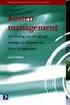 Inhoudsopgave Onderwerp Pagina www.eindhovendoet.nl 1 Account aanmaken 1 Account 3 Vacature plaatsen 4 Vacature beheren 6 Sollicitaties en sollicitanten 8 Kandidatenbank 10 Naarmate www.eindhovendoet.nl
Inhoudsopgave Onderwerp Pagina www.eindhovendoet.nl 1 Account aanmaken 1 Account 3 Vacature plaatsen 4 Vacature beheren 6 Sollicitaties en sollicitanten 8 Kandidatenbank 10 Naarmate www.eindhovendoet.nl
1. TKP MARKTPLAATS. QRC Marktplaats TKP
 QRC Marktplaats TKP 2 QRC Marktplaats TKP 1. TKP MARKTPLAATS Welkom op de TKP markplaats, een portal waar leveranciers en ZZP ers zich kunnen registreren om kandidaten en/of diensten aan te bieden voor
QRC Marktplaats TKP 2 QRC Marktplaats TKP 1. TKP MARKTPLAATS Welkom op de TKP markplaats, een portal waar leveranciers en ZZP ers zich kunnen registreren om kandidaten en/of diensten aan te bieden voor
Resultaten tellen Aanmelden
 Instructie digitaal aanbesteden Registratie Deze aanbesteding zal in digitale vorm plaatsvinden middels een speciaal daartoe ingerichte online account van de opdrachtgever. U hoeft voor deelname niets
Instructie digitaal aanbesteden Registratie Deze aanbesteding zal in digitale vorm plaatsvinden middels een speciaal daartoe ingerichte online account van de opdrachtgever. U hoeft voor deelname niets
Handleiding ONS Medewerkersportaal DNZT
 Handleiding ONS Medewerkersportaal DNZT Doelgroep Deze handleiding is voor medewerkers DNZT. Inleiding Bij deze ontvang je de handleiding die je kan gebruiken bij het werken met het medewerkersportaal
Handleiding ONS Medewerkersportaal DNZT Doelgroep Deze handleiding is voor medewerkers DNZT. Inleiding Bij deze ontvang je de handleiding die je kan gebruiken bij het werken met het medewerkersportaal
HANDLEIDING KAVO-TOOL
 Afdeling Jeugd Arenbergstraat 9 1000 Brussel Contactpersonen: Julie Bouttiau Anne De Ridder T 02 553 69 73 E-mail: kadervorming@cjsm.vlaanderen.be ///// HANDLEIDING KAVO-TOOL Handleiding voor verenigingen
Afdeling Jeugd Arenbergstraat 9 1000 Brussel Contactpersonen: Julie Bouttiau Anne De Ridder T 02 553 69 73 E-mail: kadervorming@cjsm.vlaanderen.be ///// HANDLEIDING KAVO-TOOL Handleiding voor verenigingen
HANDLEIDING KINDKANS VO2303. Ga naar Kies de juiste organisatie (VO2303 Deventer VO) Log in met naam en wachtwoord Klik op Aanmelden
 Ga naar www.kindkans.net Kies de juiste organisatie (VO2303 Deventer VO) Log in met naam en wachtwoord Klik op Aanmelden Je bent nu succesvol aangemeld als (naam) in de regio VO2303 Deventer VO. Klik op
Ga naar www.kindkans.net Kies de juiste organisatie (VO2303 Deventer VO) Log in met naam en wachtwoord Klik op Aanmelden Je bent nu succesvol aangemeld als (naam) in de regio VO2303 Deventer VO. Klik op
Handleiding WordPress Bakkeveen.nl
 Handleiding WordPress Bakkeveen.nl Inleiding: Hartelijk welkom als correspondent van Bakkeveen.nl In deze handleiding vind je de instructie hoe je zelf informatie op de site van Bakkeveen kunt plaatsen.
Handleiding WordPress Bakkeveen.nl Inleiding: Hartelijk welkom als correspondent van Bakkeveen.nl In deze handleiding vind je de instructie hoe je zelf informatie op de site van Bakkeveen kunt plaatsen.
Handleiding Weken met een Chromebook
 Handleiding Weken met een Chromebook Inhoud 1. Inloggen op een Chromebook... 3 2. Muis of Touchpad... 4 3. Opdrachten vanuit de ELO... 5 4. Office 365... 6 4.1 OneDrive... 6 4.2 Email... 8 4.3 Word...
Handleiding Weken met een Chromebook Inhoud 1. Inloggen op een Chromebook... 3 2. Muis of Touchpad... 4 3. Opdrachten vanuit de ELO... 5 4. Office 365... 6 4.1 OneDrive... 6 4.2 Email... 8 4.3 Word...
Handleiding Atletiek Academie
 Handleiding Atletiek Academie Handleiding Atletiek Academie 07-02-2013-1 - Inhoudsopgave Inleiding... 3 1 Inloggen... 4 2 Opbouw van de Atletiek Academie... 5 2.1 Je bent ingelogd, wat nu?... 5 2.2 Klaslokaal...
Handleiding Atletiek Academie Handleiding Atletiek Academie 07-02-2013-1 - Inhoudsopgave Inleiding... 3 1 Inloggen... 4 2 Opbouw van de Atletiek Academie... 5 2.1 Je bent ingelogd, wat nu?... 5 2.2 Klaslokaal...
Handleiding Mijneigenweb.nl
 Handleiding Mijneigenweb.nl Inhoud 1 Inloggen 2 Kleurenschema en lettertype 2.1 Kies een standaard kleurenschema 2.2 Kleurenschema en lettertypes aanpassen/ zelf samenstellen 3 Logo 4 Visual 4.1 Eigen
Handleiding Mijneigenweb.nl Inhoud 1 Inloggen 2 Kleurenschema en lettertype 2.1 Kies een standaard kleurenschema 2.2 Kleurenschema en lettertypes aanpassen/ zelf samenstellen 3 Logo 4 Visual 4.1 Eigen
HANDLEIDING KAVO-TOOL
 Afdeling Jeugd Arenbergstraat 9 1000 Brussel Contactpersonen: Julie Bouttiau Anne De Ridder T 02 553 69 73 E-mail: kadervorming@cjsm.vlaanderen.be ///// HANDLEIDING KAVO-TOOL Handleiding voor deelnemers
Afdeling Jeugd Arenbergstraat 9 1000 Brussel Contactpersonen: Julie Bouttiau Anne De Ridder T 02 553 69 73 E-mail: kadervorming@cjsm.vlaanderen.be ///// HANDLEIDING KAVO-TOOL Handleiding voor deelnemers
1. Inleiding Wat is MijnRevalidatieFriesland? Wat is DigiD? 3 DigiD aanvragen 3
 Inhoud 1. Inleiding 3 1.1 Wat is MijnRevalidatieFriesland? 3 1.2 Wat is DigiD? 3 DigiD aanvragen 3 2. Inloggen en uitloggen 4 2.1 Inloggen 4 2.2 Uitloggen 5 3. Hoe werken de verschillende onderdelen? 6
Inhoud 1. Inleiding 3 1.1 Wat is MijnRevalidatieFriesland? 3 1.2 Wat is DigiD? 3 DigiD aanvragen 3 2. Inloggen en uitloggen 4 2.1 Inloggen 4 2.2 Uitloggen 5 3. Hoe werken de verschillende onderdelen? 6
